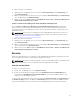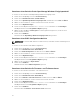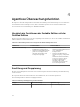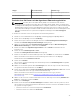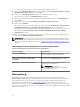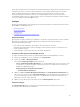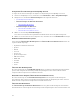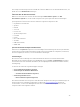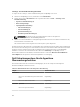Users Guide
Leistungs- und Stromüberwachungsansichten
So zeigen Sie die Leistungs- und Stromüberwachung auf der OpsMrg-Konsole an:
1. Starten Sie die OpsMrg-Konsole, und klicken Sie auf Überwachen.
2. Klicken Sie im Fenster Überwachen für die folgenden Ansichten auf Dell → Leistungs- und
Stromüberwachung:
• Agentlose Laufwerkleistung (%)
• Dell Leistungsanzeige
• Systemplatinenverwendung
– CPU-Verwendung (%)
– E/A-Verwendung (%)
– Speicherauslastung (%)
– Gesamte Systemverwendung (%)
ANMERKUNG: Alle Regeln für die Leistungsmetriken werden für die Agentlose
Überwachungsfunktion standardmäßig deaktiviert.
3. Wählen Sie in den individuellen Leistungsanzeigen die Zähler und den erforderlichen Zeitbereich aus,
für die die Werte erforderlich sind.
Die erfassten Daten werden in grafischer Form für jedes System dargestellt.
Ein Einheitenmonitor überwacht die Leistungszähler zwei aufeinanderfolgende Zyklen lang und überprüft
diese auf die Überschreitung eines Schwellenwerts. Wenn der Schwellenwert überschritten wurde, ändert
der Dell Server den Zustand und erzeugt eine Warnung. Dieser Einheitenmonitor ist standardmäßig
deaktiviert. Sie können die Schwellenwerte über das Fenster Authoring in der OpsMgr-Konsole
überschreiben (aktivieren und ändern). Der Einheitenmonitor steht unter Monitore für Dell Windows
Server-Objekte für die Agentlose Überwachungsfunktion zur Verfügung.
Dell Einheitenmonitore für die Agentlose
Überwachungsfunktion
Überwacht und beurteilt die verschiedenen Bedingungen, die in den entsprechenden Agentlos
überwachten Objekten auftreten können.
Tabelle 11. Dell Einheitenmonitore für die Agentlose Überwachung
Objekt Einheitenmonitor
Dell Server
Dell Server mit Verbindung als ausführendes
Konto
Regelmäßig
Dell Server-Einheitenmonitor Regelmäßig
Dell Server-Speicher
Dell Server-Speichereinheit Regelmäßig
40